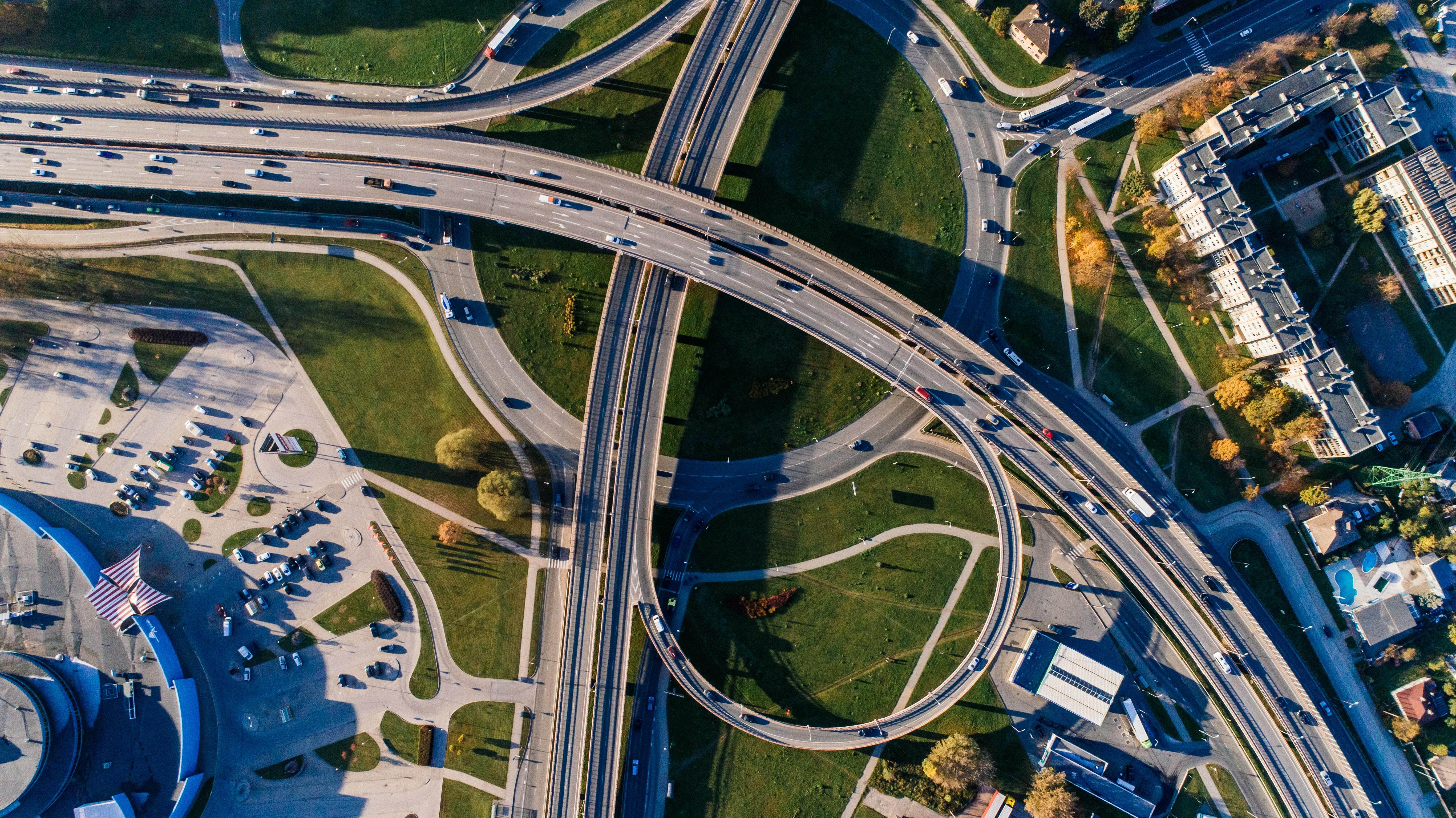How to: stel zelf SSCC nummerreeksen op klantniveau in
26 aug. 2021
2 min lezen
De Serial Shipping Container Code (SSCC) ziet u als logistiek dienstverlener vrijwel elke dag. En als u ze niet ziet, dan zien uw collega’s in het magazijn of op de vrachtwagen wel. Ondanks dat deze labels niet meer als speciaal op u overkomen, staan ze aan de basis van het functioneren van uw organisatie. En daarmee zijn ze onmisbaar. Voor u, maar ook voor uw klanten. Er zijn dan ook tal van voorbeelden te noemen waar klanten vragen om een eigen SSCC nummerreeks, zodat hun administratie overzichtelijker wordt. Krijgt u dit verzoek ook van uw klanten? Lees dan gauw verder en leer hoe u dit zelf heel gemakkelijk kunt instellen.
Deze blog is een update van een eerdere blog. In deze blog leggen we stap voor stap uit hoe u SSCC nummerreeksen instelt op klantniveau in Business Central. Maakt u nog gebruik van de Windows client? Lees dan in onze eerdere blog hoe u deze reeksen aanmaakt in Dynamics NAV.
SSCC nummerreeksen toevoegen aan uw administratie
Wanneer u een nieuwe SSCC nummerreeks aanmaakt, is het belangrijk om vooraf te bepalen welke nummers u gaat gebruiken. Een SSCC nummer bestaat uit 17 tekens. Houd hierbij rekening met het feit dat de tekenreeks in uw systeem uit 18 tekens bestaat. Het 18e karakter, het zogenaamde ‘check digit’, wordt automatisch toegevoegd door het systeem.
Zelf een nieuwe nummerreeks invoegen
Een nieuwe reeks instellen op klantniveau is zo gepiept. Volg de stappen in onderstaande video en controleer uw ingestelde SSCC nummers door een nieuwe inslag aan te maken.
Direct inspelen op uw klantwensen
Heeft u uw SSCC nummerreeks succesvol gekoppeld aan uw klant, dan kunt u vanaf nu uw klantwensen nog beter tegemoet komen en tegelijkertijd verduidelijking in uw eigen administratie realiseren. Komt u er niet helemaal uit? Neem dan contact met ons op; onze consultants staan voor u klaar.